没有任何软件可以通过升级来解决一切问题。同时,升级本身也会造成其他问题。得益于Windows Insider计划的开展,许多问题都在正式推出前得以被发现及解决。如同历代Windows一样,通过在线方式升级Windows 10之后会在C盘留下旧版本的备份文件,这些“垃圾”会占用大量的硬盘空间,令C盘告急。
不过没关系,Windows 10自带的磁盘清理功能就可以帮助你分分钟释放大量的存储空间。
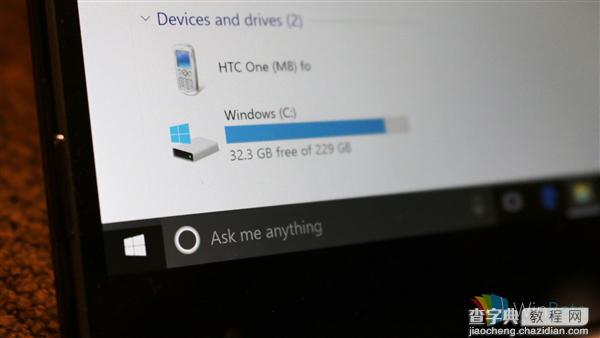
首先你需要在屏幕左下角的Cortana搜索框里键入“Disk Cleanup”命令并运行它。
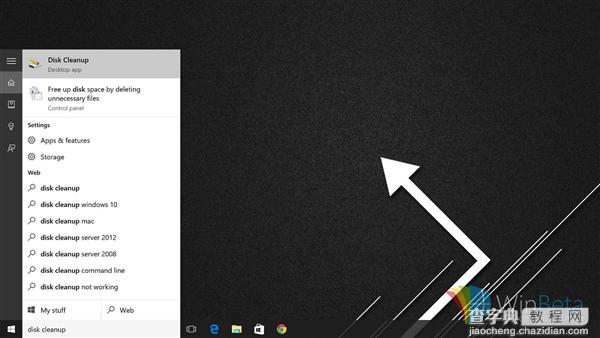
随后,选择清理对象为C盘,此时系统会自动分析给出可以清理的项目,包括:临时文件、回收站文件、旧日志文件以及缓存。这些项目在勾选后即可清理。
如果清理完上述项目后仍位释放足够多的C盘空间,那么你就应该考虑删除Windows 10的升级文件和旧版本操作系统文件了。
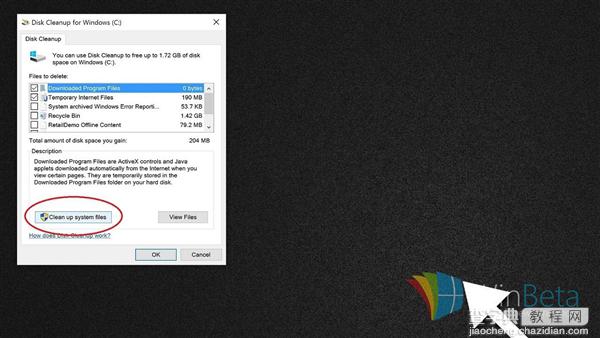
这些文件同样被显示在文件清理列表当中,勾选后可以清理。但需要注意的是,删除Windows 10升级文件和旧版本系统文件后,你将无法从Windows 10回滚至以前的操作系统。
【升级Win10后C盘告急怎么办?一招释放硬盘空间】相关文章:
★ Win10系统插入硬盘时提示磁盘写保护怎么办 Win10插入硬盘时提示磁盘写保护的解决方法
★ Win10累积性更新KB3163018安装失败卡在7%该怎么办?
★ win10系统打不开wlan怎么办?win10无法启动wlan解决方法
★ Win10输入法卸载不干净怎么办?Win10输入法卸载不干净的解决方法
★ Win10无法更新也无法安装NVIDIA显卡驱动怎么办?仅需一招秒破
★ Win10系统的电脑怎么确定是否适用Hyper-V虚拟机?
★ Win10一周年怎么安装?Win10一周年更新正式版安装方法大全
